Pred kratkim sem kupil Samsung TV. Z večjim zaslonom in boljšim kontrastom sem resnično užival v ponujeni kakovosti slike.
Vendar vsebine iz mojega mobilnega telefona ni bilo mogoče predvajati na televizorju. Televizorji Samsung nimajo vgrajenega Chromecasta.
Če imate v TV vgrajen Chromecast, je predvajanje in gledanje vaše najljubše vsebine veliko lažje.
Na hitro sem pobrskal po Googlu in ugotovil, da nobeden od Samsungovih televizorjev ne glede na model nima vgrajenega Chromecasta.
Torej je bil edini izhod, da sem kupil ločen Chromecast in ga povezal s svojim televizorjem Samsung.
Namestitev in nastavitev Chromecasta je zelo enostavna in jo je mogoče izvesti v nekaj sekundah. Evo, kako lahko vse naredite sami.
Chromecast lahko nastavite s televizorjem Samsung tako, da ga priključite v vrata HDMI na televizorju in napravo Chromecast povežete z virom napajanja. Pred začetkom namestitve se prepričajte, da imate aktivno internetno povezavo.
Čeprav je postopek precej preprost, obstaja nekaj hitrih preverjanj, s katerimi se lahko izognete težavam med nastavljanjem Chromecasta.
Vključil sem tudi podrobne informacije o tem, kako lahko uporabite aplikacijo SmartView za predvajanje vsebine na televizorju Samsung.
Predpogoji za nastavitev Chromecasta s televizorjem Samsung


Postopek nastavitve Chromecasta s televizorjem ni dolg.
Vendar lahko zmota v kateri koli od spodaj navedenih faz povzroči težave in zamude.
V tem članku sem omenil nekaj predpogojev za povezavo Chromecasta s televizorjem Samsung.
Za začetek boste potrebovali svoj Chromecast in vse njegove kable ter pametni telefon/tablični računalnik za namestitev aplikacije in dobro internetno povezavo, ki deluje brez prekinitev.
Prepričajte se, da so kabli v dobrem stanju in da niso obrabljeni ali zlomljeni.
Priključite Chromecast na Samsung TV
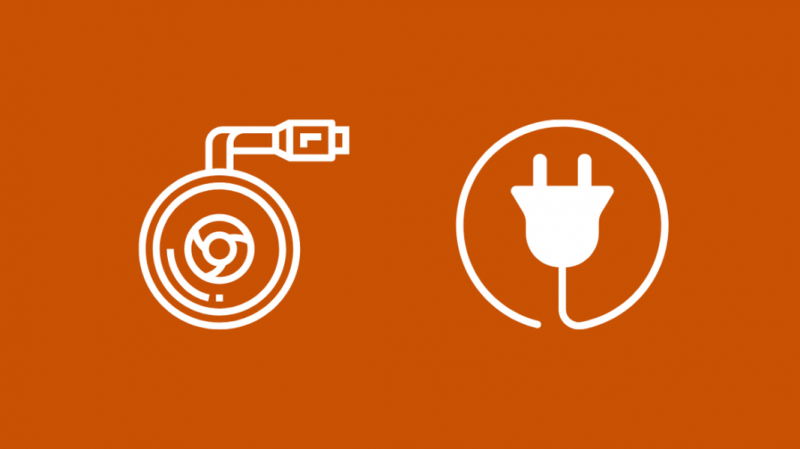
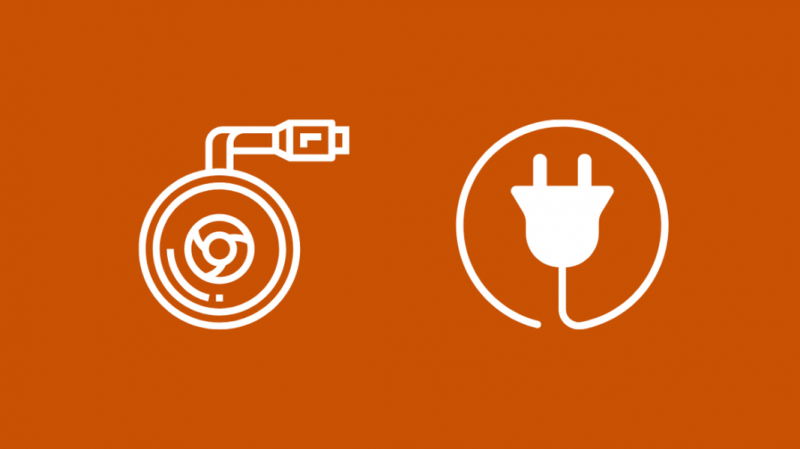
Prvi in najpomembnejši korak je pravilna priključitev Chromecasta na televizor Samsung.
Večina televizorjev ima več vrat HDMI. Vrata se običajno nahajajo na zadnji strani TV plošče, na levi ali desni strani.
Ko najdete vrata HDMI, povežite Chromecast tako, da nanj priključite podaljšek s kablom HDMI.
Upoštevajte, da mora biti vaš polnilni blok priključen na električno vtičnico, da Chromecast deluje gladko in učinkovito
Preverite internetno povezavo
Še ena pomembna stvar, ki jo boste morali preveriti pred nastavitvijo, je omrežna povezava, ki jo imate, in povežite svoj Chromecast z Wi-Fi .
Če tega ne storite, boste dobili Chromecast se ne poveže napaka.
Poleg tega se Chromecast včasih bodisi ne poveže ali nenadoma preneha delovati, slab internet pa je eden glavnih razlogov za težavo.
Če želite preveriti, ali vaš internet deluje, lahko izvedete preizkus hitrosti na kateri koli napravi, povezani z Wi-Fi.
Prav tako lahko pregledate usmerjevalnik, da opazite rdeče lučke ali lučke za napake. Če usmerjevalnik ne deluje, preverite, ali so kabli dobro povezani. Poskusite znova zagnati usmerjevalnik.
Prepričajte se, da je vaš Chromecast vklopljen
Chromecast ne deluje le, če ga povežete s televizorjem.
Chromecast morate priključiti tudi na vir napajanja. Prepričajte se, da imate v bližini televizorja dodatno vozlišče, da lahko napravo preprosto povežete brez skrbi glede dolžine kabla.
Ko napravo priključite na napajalno zvezdišče, poiščite konfiguracijsko polje na televizorju.
Chromecasta ni treba vklopiti posebej. Vendar ima gumb za ponastavitev.
Prenesite in namestite aplikacijo Google Home
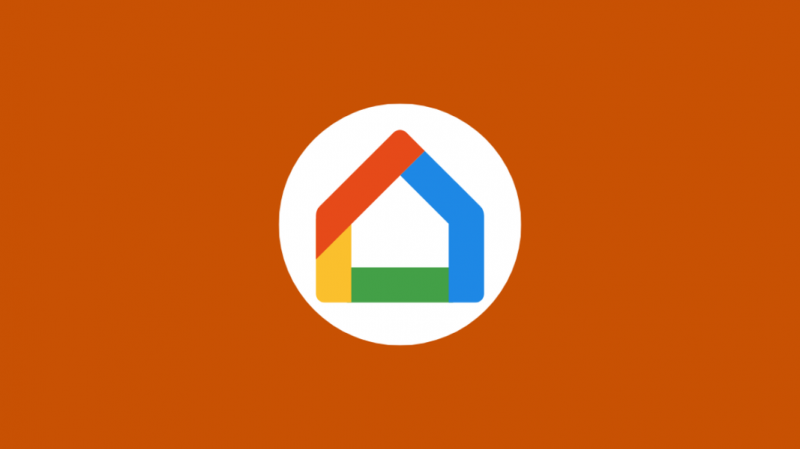
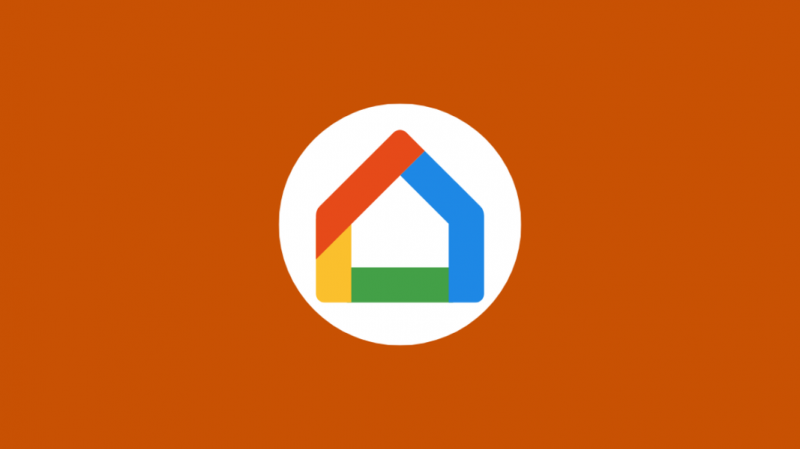
Naslednji korak je namestitev aplikacije Google Home na vaš mobilni telefon. To bo olajšalo celoten postopek konfiguracije.
Če imate pametni telefon Android, lahko aplikacijo prenesete iz trgovine Google Play.
Aplikacija Chromecast je na voljo na Android in iOS , odvisno od tega, kaj običajno uporabljate.
Aplikaciji dodajte Chromecast
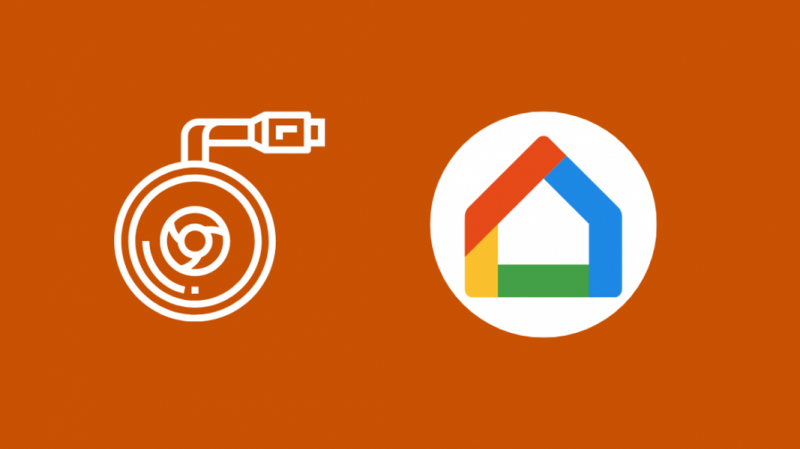
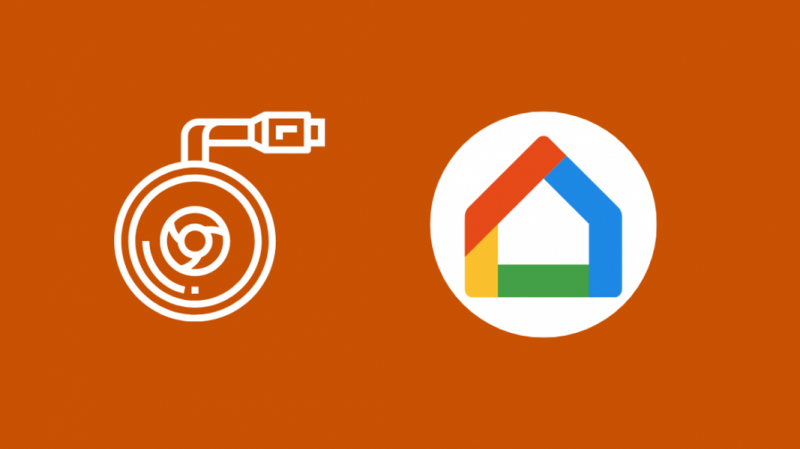
Ko je aplikacija prenesena na vaš pametni telefon, lahko dodate napravo Chromecast v aplikacijo Google Home.
Preden začnete s to konfiguracijo, se prepričajte, da sta Chromecast in Samsung TV povezana v isto omrežje Wi-Fi.
- Zdaj pojdite v aplikacijo Google Home v telefonu.
- Kliknite na the + ikona v zgornjem levem kotu.
- Zdaj izberite Nastavite novo napravo možnost.
- Poiščite Nova naprava možnost.
- Zdaj bo vaša aplikacija Google Home začela iskati Chromecaste v bližini.
- Ko se ime vašega Chromecasta pojavi na zaslonu, ga kliknite in nadaljujte z nastavitvijo.
- Naslednji korak bo vključeval skeniranje kode QR na zaslonu vašega televizorja Samsung, po katerem se bo vaš Chromecast uspešno povezal in pripravljen za uporabo.
Uporabite Chromecast, vgrajen v vaš televizor
Trenutno televizorji Samsung nimajo vgrajenega Chromecasta.
Zato je edina izvedljiva možnost, da kupite Chromecast in ga povežete s televizorjem Samsung.
Za predvajanje na TV uporabite aplikacijo Samsung SmartView
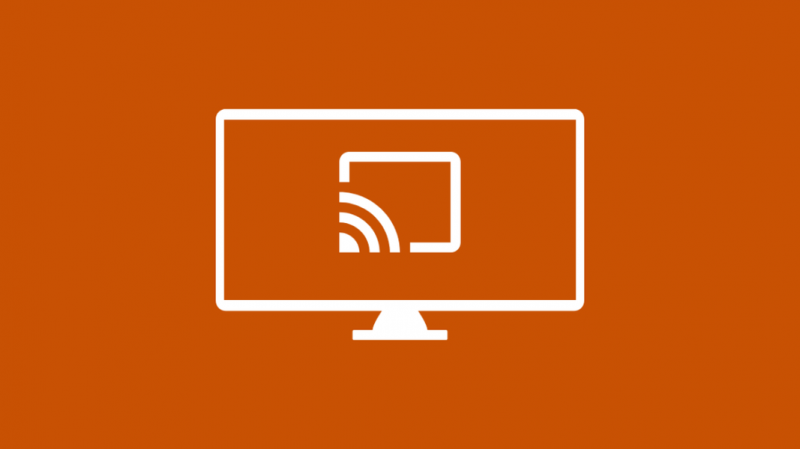
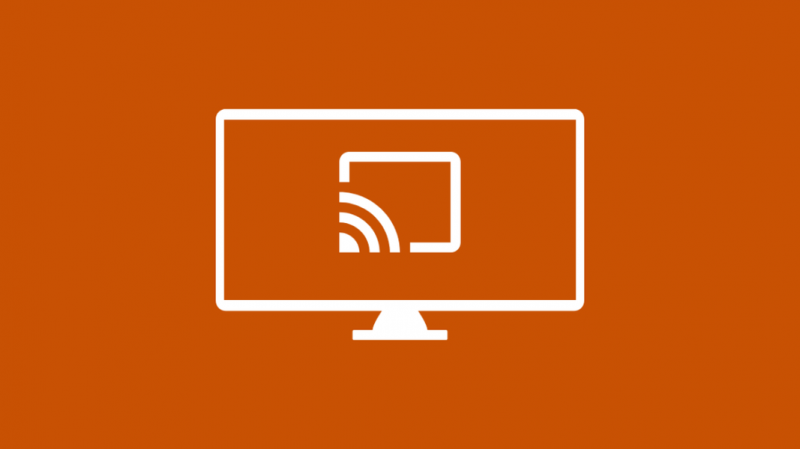
Če želite vsebino iz mobilnega telefona preslikati na vaš Samsung TV, lahko uporabite funkcijo SmartView na vašem Samsung TV, ki je vgrajena.
Tukaj je nekaj korakov, ki jih lahko upoštevate, da nastavite zrcaljenje vsebine pametnega telefona na Samsung TV z aplikacijo SmartView.
- Vklopite SmartView in odprite aplikacijo.
- Tukaj boste našli seznam bližnjih televizorjev, ki so pripravljeni za povezavo.
- Ko najdete svoj Samsung TV, ga kliknite, da ga konfigurirate.
- Zdaj se bo na TV-zaslonu pojavilo pojavno okno, ki bo zahtevalo dovoljenje za povezavo z vašo napravo.
- Kliknite na dovoli, nato pa bo zaslon vašega mobilnega telefona začel deliti zaslon z vašim televizorjem Samsung.
Zaključek
Gledanje vaše najljubše vsebine OTT iz priljubljenih pretočnih aplikacij, kot so Netflix, Amazon Prime, HBO in druge, še nikoli ni bilo lažje, če imate običajen televizor.
Če nimate pametnega televizorja, lahko kupite Chromecast in ga preprosto nastavite s svojim televizorjem Samsung.
To vam omogoča širši nabor dostopa do priljubljenih vsebin v spletu.
Če pa ne želite kupiti Chromecasta, lahko še vedno dostopate do vsebine na svojem mobilnem telefonu in zrcalite zaslon na televizorju.
Izkušnje skupne rabe zaslona ni mogoče primerjati s tem, kar dobite na Chromecastu, saj prvi pogosto zaostaja in ima večjo nagnjenost k medpomnjenju.
Poleg tega, če ugotovite, da se vaš Chromecast ne vklopi, lahko težavo odpravite tako, da pritisnete in držite majhen okrogel gumb za ponastavitev skoraj 30 sekund.
Če je vir ni podprt , poskusite znova zagnati Chromecast.
Če tvoj Chromecast je povezan, vendar ne oddaja , posodobite brskalnik.
Za starejše modele televizorjev Samsung, ki nimajo vrat HDMI, bi bilo priročno uporabiti pretvornik HDMI v AV.
Morda boste uživali tudi v branju:
- Ni bilo mogoče komunicirati z vašim Chromecastom: kako popraviti
- Napaka pri dostopu do lokalnega omrežja Chromecast: kako jo odpraviti v nekaj sekundah
- Chromecast brez zvoka: Kako odpraviti težavo
- Chromecast vztrajno prekinja povezavo: kako popraviti
- Ali Chromecast deluje brez interneta?
Pogosto zastavljena vprašanja
Kako predvajam na svoj Samsung Smart TV brez Chromecasta?
Zaslon lahko predvajate na Samsung TV z aplikacijo SmartView.
Kako vem, ali moj televizor podpira Chromecast?
Trenutno je na voljo omejeno število blagovnih znamk televizorjev s Chromecastom. Televizorji Samsung zaenkrat nimajo Chromecasta.
Zakaj se moj televizor Samsung ne prikaže na zrcaljenju zaslona?
Poskusite lahko izklopiti funkcijo SmartView in jo znova vklopiti. S tem boste prekinili povezavo med televizorjem in aplikacijo, nato pa ga lahko znova povežete.
Kako zrcalim zaslon na svojem televizorju Samsung?
Aplikacijo SmartView lahko uporabite za preslikavo zaslona vašega mobilnega telefona na vaš Samsung TV.
Zakaj moj Samsung TV ne prepozna vhoda HDMI?
Če želite odpraviti težave s HDMI, lahko poskusite ponovni zagon televizorja Samsung .
